در این مطلب به نحوه ایجاد حافظه Swap در لینوکس اوبونتو خواهیم پرداخت.حافظه Swap فضایی در دیسک سخت است که توسط سیستمعامل مورد استفاده قرار میگیرد. وقتی سیستم عامل تشخیص میدهد که حافظه اصلی در حال پُر شدن است و به حافظه RAM بیشتر برای اجرای برنامهها نیاز دارد، فضای حافظه Swap را بررسی میکند و فایلها را به آنجا منتقل مینماید. از نظر کلی Swap بخشی از هاردیسک بوده که به عنوان RAM سیستم به کار گرفته میشود.
درنظر بگیرید که یک ماشین مجازی دارید که هیچگونه حافظهای به صورت Swap در آن وجود ندارد. در این حالت، در بیشتر مواقع سرویسها به خاطر نبود حافظه کافی، از کار میافتند. در چنین وضعیتی، استفاده از حافظه Swap باعث میشود که این سرویسها سرپا نگه داشته شوند.
ساخت حافظه Swap در لینوکس اوبونتو 20.04
برای ایجاد و فعالسازی حافظه Swap در سیستمعامل اوبونتو مراحل زیر را دنبال کنید.
۱) بررسی وضعیت کنونی Swap
قبل از اینکه کاری انجام دهید، ابتدا مطمئن شوید که سیستم در حال حاضر حافظه Swap به صورت فعال دارد یا خیر. اگر Swap نداشته باشید، تنها تیتر خروجی را دریافت خواهید کرد.
sudo swapon -s
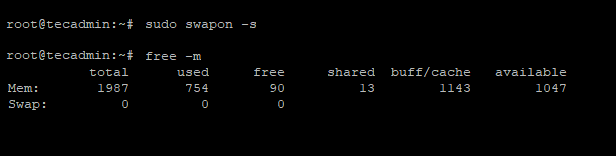
بررسی حافظه Swap در لینوکس اوبونتو
۲) ساخت فایل حافظه Swap در لینوکس اوبونتو
در اینجا میخواهیم یک فایل برای استفاده swap با اندازه موردنیاز سیستم ایجاد کنیم. قبل از اینکه هر گونه فایلی بسازیم، ابتدا باید مطمئن شویم که به اندازه کافی فضای خالی در دیسک داریم. در حالت کلی، توصیه میشود که Swap دو برابر حافظه فیزیکی نصبشده باشد.
به عنوان مثال اگر حافظه سیستم برابر ۲ گیگابایت باشد، باید یک فایل Swap به اندازه ۴ گیگابایت درنظر بگیرید. برای این منظور داریم:
sudo fallocate –l 4G /swapfile chmod 600 /swapfile
سپس باید با کمک فرمانهای زیر آن را به فرمت Swap تبدیل و در سیستم فعال کنید.
sudo mkswap /swapfile sudo swapon /swapfile
۳) همیشگیکردن حافظه Swap
پس از اجرای فرمانهای بالا، حافظه Swap به سیستم شما اضافه میشود. در نتیجه، سیستمعامل شما میتواند در هنگام نیاز از آن استفاده کند. امّا درنظر داشته باشید که پس از راهاندازی دوباره سیستم، این حافظه دوباره غیرفعال میشود.
با اضافه چند خط کد در فایل /etc/fstab file میتوانید این حافظه را به صورت همیشگی داشته باشید. برای این منظور، باید فایل fstab را با یک ویرایشگر باز کنید.
vim /etc/fstab
حالا موارد زیر را به انتهای فایل اضافه کنید.
/swapfile none swap sw 0 0
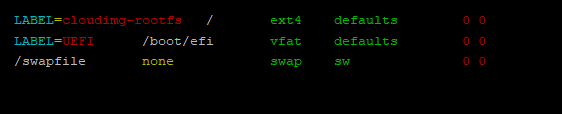
اضافهکردن Swap در فایل fstab
حالا فایل را ذخیره کرده و ببندید. اکنون حافظه Swap پس از راهاندازی دوباره سیستم، همچنان فعال خواهد بود.
۴) بررسی حافظه Swap سیستم
با کمک یکی از فرمانهای زیر می توانید وضعیت حافظه Swap فعال در سیستمتان را مشاهده کنید.
sudo swapon -s free -m
اضافهکردن حافظه Swap به لینوکس اوبونتو
۵) بروزرسانی پارامتر Swappiness
حالا بر حسب نیاز، باید پارامتر swappiness را تغییر دهید. این پارامتر به ما نشان میدهد که سیستم معمولاً چقدر از این فضای Swap استفاده میکند. برای این منظور، نیاز به ویرایش فایل /etc/sysctl.conf وجود دارد.
sudo vim /etc/sysctl.conf
تنظیم زیر را به انتهای فایل اضافه کنید.
vm.swappiness=10
حالا فایل تنظیمات sysctl را دوباره راهاندازی نمایید.
sudo sysctl -p
جمعبندی
در این آموزش به نحوه ساخت حافظه Swap در لینوکس اوبونتو پرداختیم. امیدواریم که این آموزش نیز مورد استفاده شما قرار گرفته باشد.
منبع: tecadmin.net
